
时间:2020-08-26 11:25:32 来源:www.win10xitong.com 作者:win10
之前小编也写过关于win10系统启用系统保护的教程,不知道大家是否还记得。要是你的电脑技术没有达到一定的水平,可能就不能解决这个win10系统启用系统保护的情况。要是想自己来解决win10系统启用系统保护的问题,直接用下面这个步骤:1、右键此电脑图标,进入【属性】选项;2、在系统信息面板中,找到左栏【高级系统设置】选项进入就很容易的把这个难题给解决了。下面的内容就是今天小编带来的win10系统启用系统保护的操作教程。
1、右键此电脑图标,进入【属性】选项;
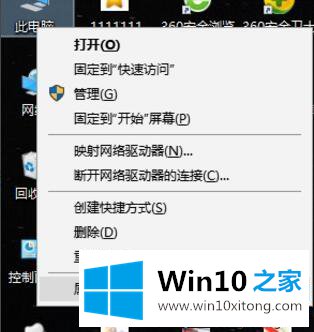
2、在系统信息面板中,找到左栏【高级系统设置】选项进入;
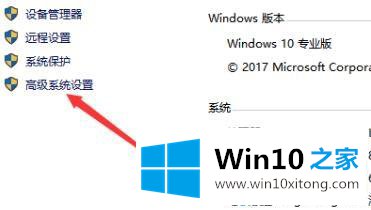
3、切换当前窗口至【系统保护】分页;
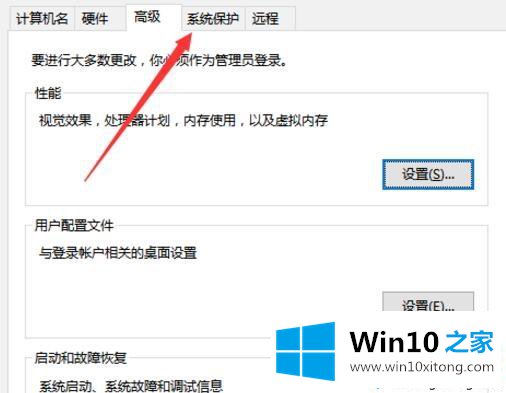
4、注意选择系统盘符,单击【配置】按钮进入设置;
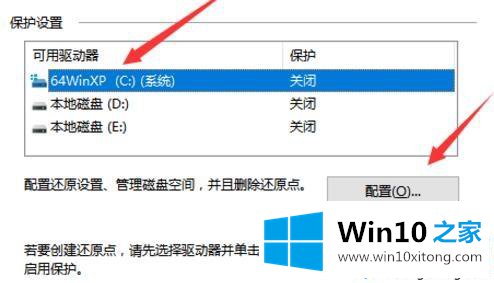
5、勾选【启用系统保护】选项,确定保存即可。
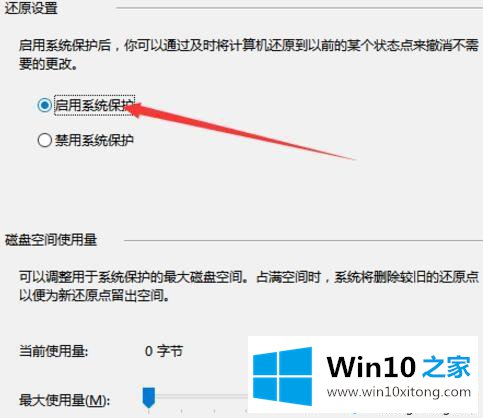
关于win10系统启用系统保护的方法就给大家介绍到这边了,如果你有需要的话可以按照上面的方法来启用即可。
关于win10系统启用系统保护的操作教程就和大家讲到这里了,遇到同样问题的朋友就可以根据上面内容提供的方法步骤解决了。如果你还有其他的问题需要小编帮助,可以告诉小编。你对本站的支持,我们非常感谢。